iPhone6同期特集
- 1.1 iPhone6音楽の同期
- 1.2 iPhone6動画の同期
- 1.3 iPhone6着信音の同期
- 1.4 iPhone6 SMSの同期
- 1.5 iPhone6メールの同期
- 1.6 iPhone6メモの同期
- 1.7 iPhone6アプリの同期
- 1.8 iPhone6ブックマックの同期
- 2 iPhone6/Plusとの同期
- 2.1 iPhone6でGoogleの連絡先と同期
- 2.2 iPhone6でFacebookの連絡先と同期
- 2.3 iPhone6でGmailアカウントと同期
- 2.4 iPhone6でMicrosoft Outlookと同期
- 2.5 iPhone6でヤフーカレンダーと同期
- 2.6 iPhone6でApple iCalと同期
- 3.1 Wi-FiでiPhone6の同期
- 3.2 iPhone6とiPadの同期
- 3.3 iPhone6とiPodの同期
- 3.4 iPhone6からPCへ写真の同期
- 3.5 iPhone6からAndroidへ連絡先の同期
スマホが誕生してから常に身近にあるツールとしてどこでもサイト閲覧が可能になりました。しかし家に帰ればPCで閲覧することが多いのが現状です。そういった場合いちいち手動で切り替えるのはかなりの手間です。そんなとき同期を使えばデバイスが変わろうが、ブラウザが変わろうが関係なく引き続き使用可能に。もちろん現在使用している人も多いと思いますが、同期ができないといったトラブルで悩まれている方や同期したのに肝心なデータが上書きされてしまったという方も多いはず。
そこで今からiPhone6でブックマークが同期できない原因と対策、失敗しない同期する方法を紹介します。
Part 1: iPhone6のブックマークを同期する方法
※Windowsと同期する方法を例として説明していきます。
-
Step 1: まずデータが消えたり、重複する可能性があるので、自動同期を停止します。
iTunesを起動し、画面の一番左のアイコンをクリックします。「設定」、「デバイス」の順にクリックし、「iPod、iPhone、およびiPadを自動的に同期しない」のチェック状態を確認し、チェックがなければチェックを入れて、「OK」をクリックします。
- Step 2: iTunesの「情報」タブをクリック、同期したい項目があったらチェックを入れます。ブックマークを同期する際、同期先が希望の同期先になっているか確認し、違っていれば変更します。次に詳細のチェックを確認します。チェックがあるものはパソコンのデータでiPhone6に上書きされます。
Part 2: iPhone6のブックマークの同期されない原因と対策
原因 1. ブックマークがオンになっていない
iPhone6で「設定」をタップし、「iCloud」をタップして、ブックマークがオフだったらオンにします。
原因 2. iOSのバージョンが古い
「設定」、一般、ソフトウェアップデートの順にタップします。そうすると下に「ダウンロードしてインストール」という表示があるので、タップします。すると「インストール」、「後で」と表示されるのでお好みで選択してください。
原因 3. インターネットに接続されていない
インターネットに接続できない場合、ブックマークやリーディングリストの情報が反映されないので、同期もできません。
原因 4. アカウントが間違っている
「設定」、「iCloud」の順にタップして、他のデバイスで使っているIDか確認してください。違っていたらサインインし直してみましょう。
基本的には上の4つが原因になることが多いと思いますが、これ以外にも原因がわからない場合のおすすめの対処法があるので紹介します。
1.Safariを再起動する
iPhone6のホームボタンをダブルクリックし、Safariのプレビュー画面を上にスワイプして終了させます。ホームボタンを押し、ホーム画面に戻ったら、少し時間を置いてSafariをタップして開きます。
2.iCloudブックマークをオフにしてからオンにする
「設定」、[iCloud]の順にタップし、「Safari」をオフにします。数分待ってから「Safari」をオンにします。
3.iPhone6を再起動する
スリープボタンを押し続けて、スライドをドラッグして電源をオフにします。再度スリープボタンを長押しして、iPhone6の電源を入れます。

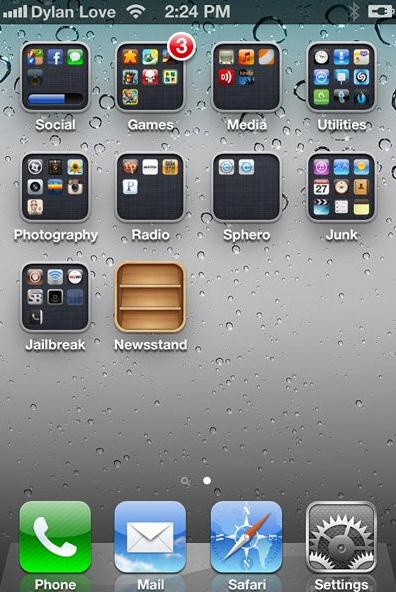

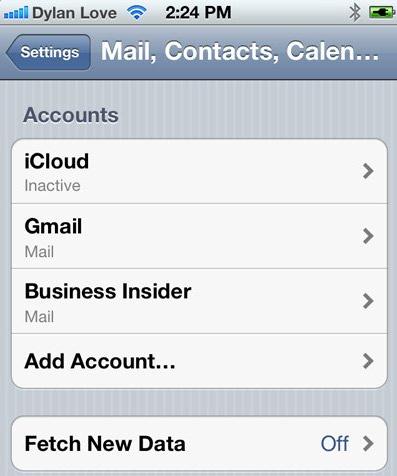
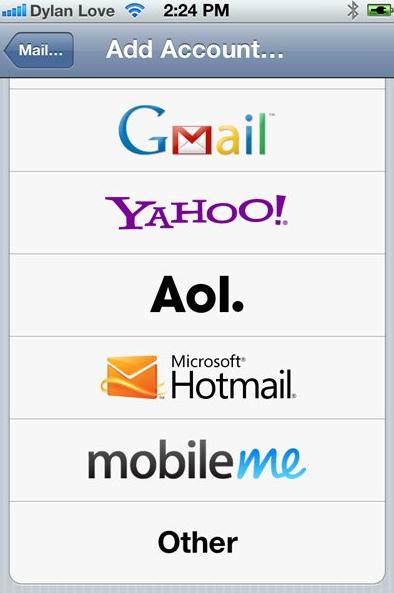





渡辺純子
編集
0 Comment(s)